Impostazioni dell’account
Cliccando sulla tua immagine del profilo presente in alto a destra, potrai visualizzare il menù delle impostazioni dell’account:
Da questo menù è possibile accedere alle seguenti voci:
- Notifiche
- Profilo
- Attività dell’Account
- Consumi e soglie
- Area Affiliato (se l’account ha attivato un programma di affiliazione a PostPickr)
- Supporto Email
- Centro Assistenza
- Changelog
- Lingua
- Sessione
Notifiche
Attraverso la sezione Notifiche è possibile visualizzare e gestire gli avvisi di sistema relativi ad errori di pubblicazione o mancate pubblicazioni di Rubriche e Smart Feed:
Ciascuna voce contiene informazioni sulla tipologia di notifica, sul contenuto del post o sulla Rubrica/Smart Feed, sulla data dell’errore/notifica ed una descrizione del problema con un link alla specifica casistica nella guida alla risoluzione dei problemi.
Per archiviare o eliminare una notifica già letta, attiva il checkbox della notifica e clicca sul pulsante Archivia o Elimina:
Per andare al post che ha riscontrato l’errore di pubblicazione, clicca sul pulsante celeste Visualizza post. Potrai utilizzare la funzione Riprogramma, dal menù delle opzioni del post, per rischedulare rapidamente la sua pubblicazione.
Usa i menu presenti nel riquadro a destra per filtrare l’elenco in base allo status o alla tipologia di notifica:

Profilo
Cliccando sulla voce Profilo si possono visualizzare le informazioni relative a:
- dati anagrafici principali dell’utente, con maggiori dettagli per l’account principale che può scegliere di accreditarsi come privato o azienda;
- dati di fatturazione con lo storico di tutte le transazioni effettuate nel tempo (disponibile solo per l’account principale);
- preferenze sulle modalità di ricezione di notifiche e reminder, informazioni sui dispositivi mobile in uso e impostazioni di sistema.
Nella parte destra della pagina viene riproposto il badge utente presente nella sezione Panoramica,
In questa sezione vengono visualizzati il nome e l’immagine del profilo utente, i consumi e le soglie, il pulsante “Attività dell’account“, il tipo di Piano in uso e la sua data di scadenza, la frequenza di fatturazione (mensile/annuale) e lo stato del rinnovo (automatico/disattivato).
Inoltre, in basso è presente il pulsante per acquistare, rinnovare o modificare il Piano stesso.
Dati anagrafici
Nella sezione Dati anagrafici vengono riepilogate le credenziali di accesso a PostPickr ed i campi relativi alle proprie informazioni personali o aziendali:
Per cancellare definitivamente la tua registrazione al servizio PostPickr e rimuovere tutti i dati ed i contenuti precedentemente creati clicca sul pulsante Elimina Account.
Fatturazione
Nella sezione Fatturazione è presente lo storico di tutte le transazioni commerciali eseguite dal tuo account PostPickr:
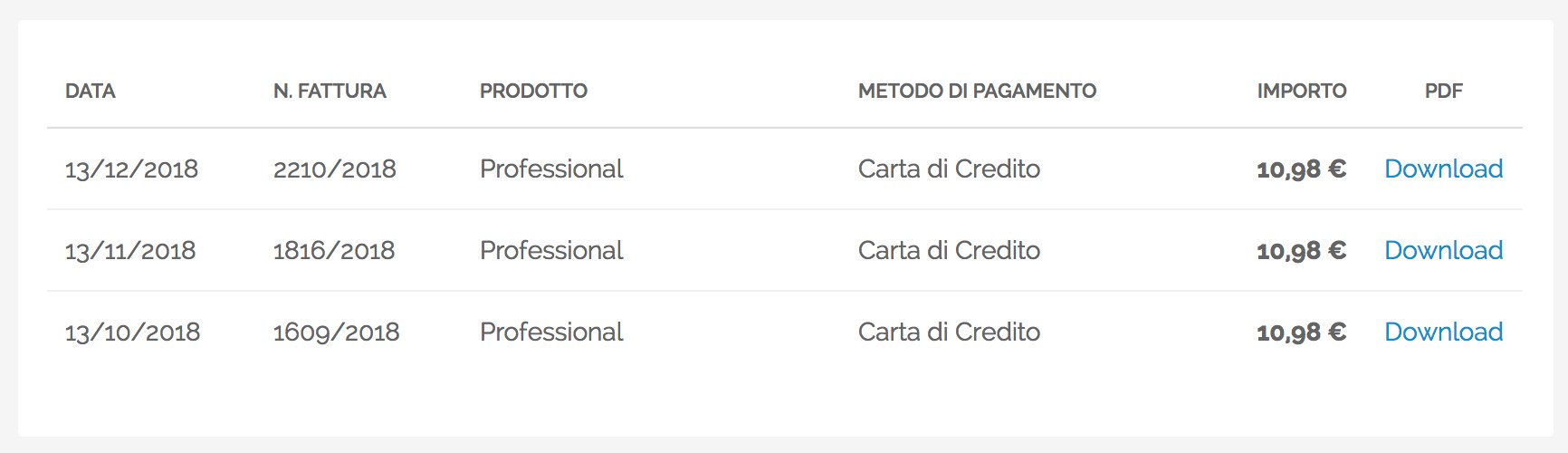
Ogni voce presente in tabella riporta:
- la data del pagamento
- il numero di fattura
- il Piano in abbonamento sottoscritto
- l metodo di pagamento utilizzato
- l’importo corrisposto
- il link per scaricare una copia proforma della fattura
Nella riquadro a destra vengono visualizzate le informazioni relative alla:
- scadenza del Piano in abbonamento
- modalità di rinnovo
- importo del prossimo pagamento
- metodo di pagamento impostato
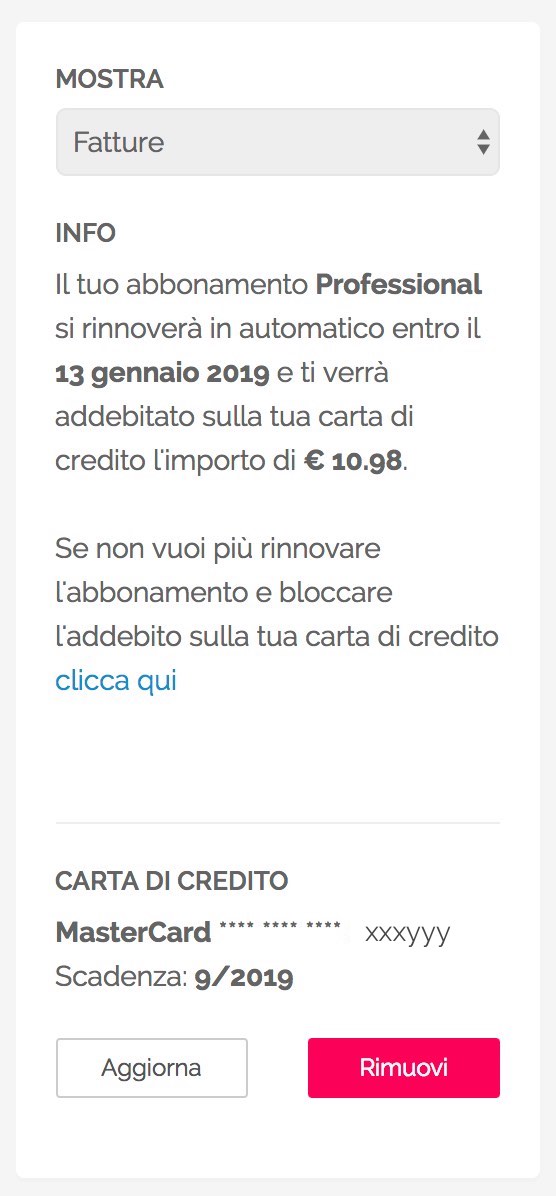
.
Per maggiori informazioni sulle modalità di acquisto, rinnovo, fatturazione e modifica di un piano in abbonamento, consulta questa guida.
Preferenze
Nella tab Preferenze è possibile impostare, a livello utente:
- la modalità di ricezione delle notifiche (gli errori, i reminder e le conferme di avvenuta pubblicazione);
- l’attivazione dell’autenticazione a due fattori (2FA) per aumentare il livello di sicurezza e protezione dell’account PostPickr;
- la modifica della password di accesso;
- la lingua di default della piattaforma.
Ricezione Notifiche
In questa sezione è possibile:
- attivare/disattivare la ricezione delle notifiche di errore via email o tramite notifica push
- attivare/disattivare la ricezione dei reminder di pubblicazione sul proprio dispositivo
- attivare/disattivare la ricezione delle notifiche per i post pubblicati con successo sui social di destinazione
- attivare/disattivare la ricezione delle notifiche dei promemoria via email o tramite notifica push
- visualizzare l’elenco dei dispositivi associati all’app Notify e le relative versioni del sistema operativo mobile
Sicurezza
In questa sezione è possibile attivare e gestire l’Autenticazione a due fattori (2FA) per il tuo account PostPickr:
Cambia Password
In questa sezione è possibile modificare la password di accesso. Inserisci la nuova password nell’apposito campo e poi ripetila per verifica, quindi clicca sul pulsante Conferma:
Imposta la Lingua
In questa sezione è possibile impostare la lingua di default della piattaforma:
Attività dell’account
La sezione Attività dell’account consente di ottenere una visione d’insieme dei principali indicatori di utilizzo della piattaforma.
Questa area è accessibile sia dalla sezione Panoramica, attraverso l’apposito pulsante nel badge dell’utente:

sia dal menu del profilo utente:

La sezione è visibile solo agli utenti con ruolo Account o Amministratore.
La sezione “Attività dell’Account” è composta da due principali segmenti: “Analisi delle Pubblicazioni” e “Consumi e Soglie“.

Analisi delle Pubblicazioni
In questo segmento è possibile analizzare e misurare la quantità di pubblicazioni eseguite attraverso PostPickr in un determinato arco temporale, in base a 5 diverse metriche:







Consumi e Soglie
Il segmento “Consumi e Soglie” permette di monitorare le risorse utilizzate e quelle ancora disponibili in base al piano in abbonamento sottoscritto.
La sezione Account mostra il consumo attuale di Progetti, Membri del Team, Canali Social ed account Instagram abilitati alla Pubblicazione Diretta nelle Storie:

La sezione Programmazioni mostra il consumo attuale di post programmati singolarmente, di post programmati attraverso le Rubriche e di post programmati attraverso Smart Feed:

La sezione Esportazioni Audience/mese mostra il consumo di report pdf esportati dalla sezione Audience di PostPickr in relazione al mese corrente, mentre la sezione Esportazioni Calendario mostra il consumo di esportazioni del Calendario editoriale in relazione al Progetto in uso:

Area Affiliato
L’Area Affiliato è un’area riservata agli iscritti al Programma Affiliazione di PostPickr, all’interno della quale è possibile:
- visualizzare il referral link personale dell’affiliato;
- monitorare l’elenco degli utenti che si sono iscritti a PostPickr tramite il link referral;
- controllare le commissioni maturate da ciascun utente iscritto;
- controllare lo stato dei pagamenti;
- accedere alle risorse di marketing per gli Affiliati;
- gestire i propri dati di fatturazione e le coordinate bancarie per l’accredito dei pagamenti.
Supporto Email
Cliccando sul pulsante Supporto Email, verrà aperta il client di posta elettronica attualmente installato sul dispositivo, con il destinatario automaticamente impostato su [email protected]. Usa questo collegamento per inviare le tue richieste di supporto tecnico al team di PostPickr.
Centro Assistenza
In questa sezione è presente il link al Centro Assistenza di PostPickr, contenente la guida all’uso e alla risoluzione dei problemi, articoli e tutorial, ed i link al supporto tecnico.
Changelog
In questa sezione è presente il link al registro cronologico degli aggiornamenti apportati alla piattaforma PostPickr, organizzati per nuove release, miglioramenti e bug fix.
Lingua
Nella sezione Lingua è possibile settare la lingua di default utilizzata per le voci dell’interfaccia di PostPickr. Clicca sull’icona con la bandiera relativa alla lingua che desideri utilizzare per cambiare istantaneamente la lingua in uso.
Sessione
Clicca sulla voce Log Out per uscire da PostPickr e richiedere una nuova autenticazione al prossimo accesso.










